1、首先,我们打开Photoshop CS4软件,进入界面,打开“文件”菜单,新建一个文档,命名为“木地板”。

2、左键单击前景色,打开“拾色器(前景色)”面板,将前景色改为暖褐色(如图所示,大致范围内皆可,不必追求与案例颜色一模一样)。

3、设置好前景色后,重复上步,打开“拾色器(背景色)“面板,将背景色改为深褐色(设置的颜色比前景色深)。
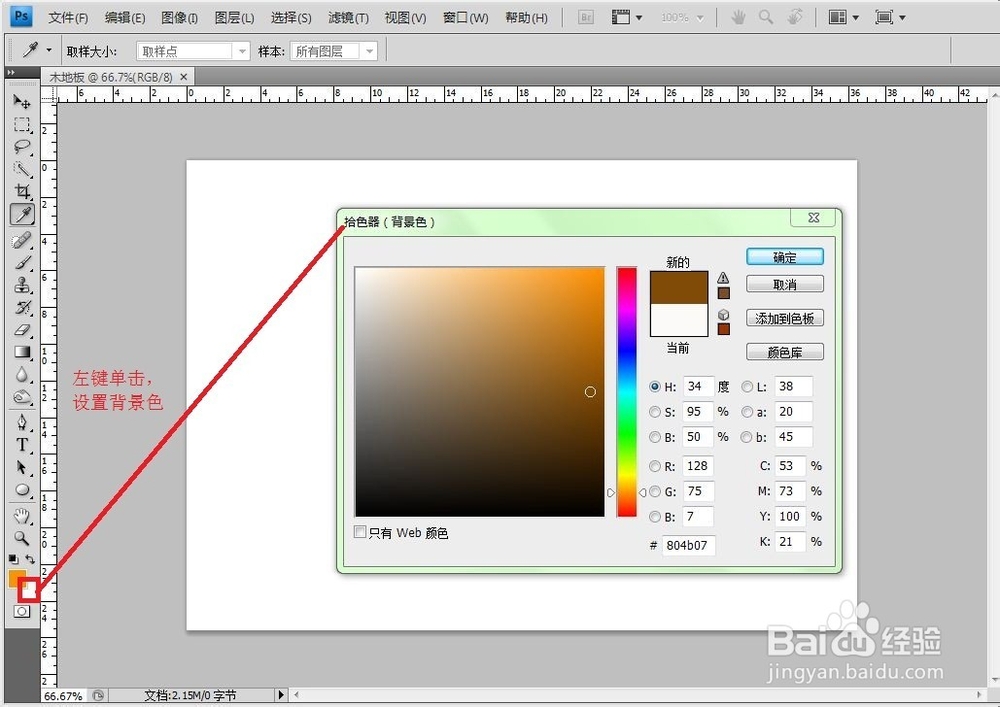
4、接下来,我们左键单击菜单栏中的“滤镜”菜单,在下拉菜单中选择“渲染”——>"云彩“。

5、完成上步后,木地板效果已经有了雏形,然而还不够,我们再次左键单击”滤镜“菜单,在下拉菜单中选择”杂色“——>”添加杂色…“。
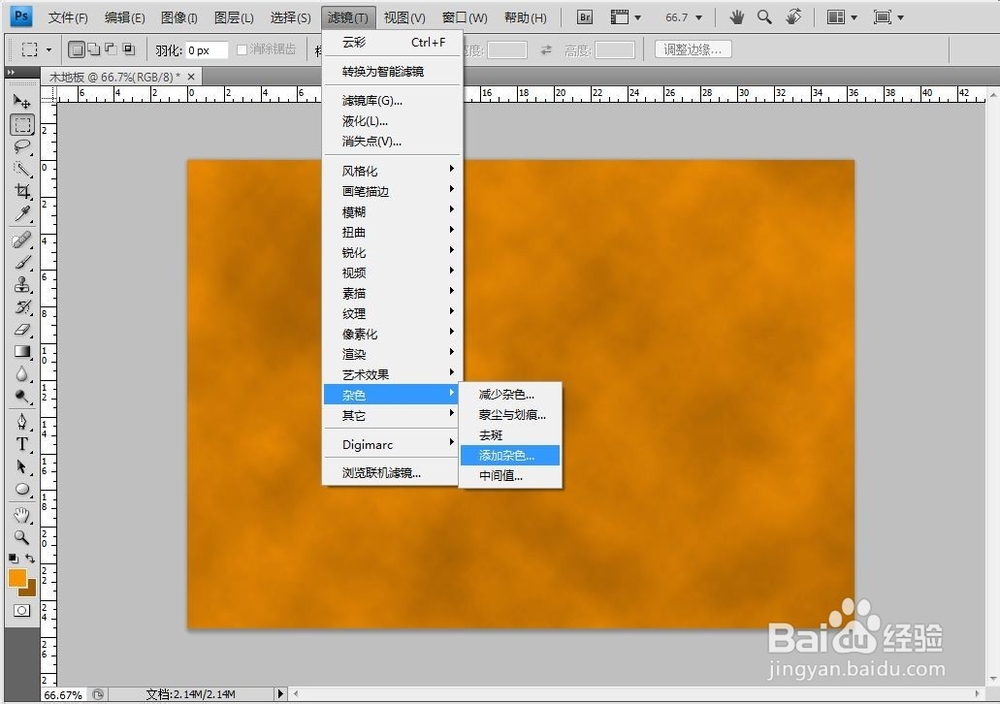
6、在弹出的控制面板中,我需要将数量改为20%,勾选”高斯分布“以及“单色”选项,勾选完成后点击确定。
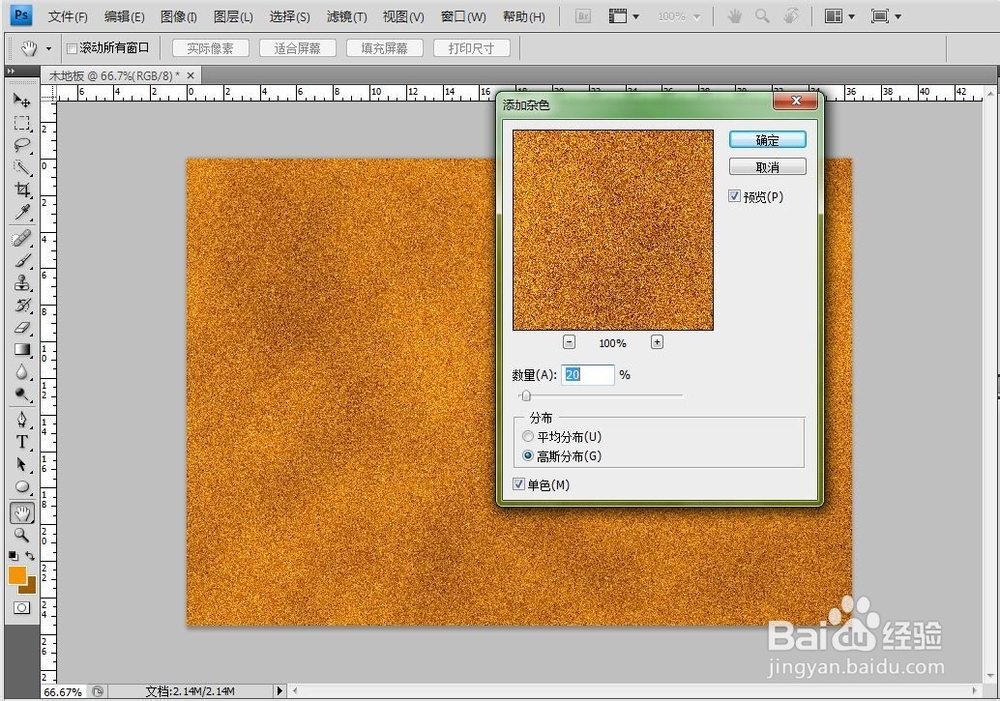
7、到了这一步,你可能会觉得这和说好的木地板效果相差甚远,别急,咱们再次单击“滤镜菜单”,不过这次我们选择下拉菜单中的“模糊”——>“动感模糊…”。

8、在弹出的“动感模糊”控制面板中将角度设置为0,距离设置为999像素,设置完毕后点击确定,然后再一次对图像进行“动感模糊”操作,数值设置不变。
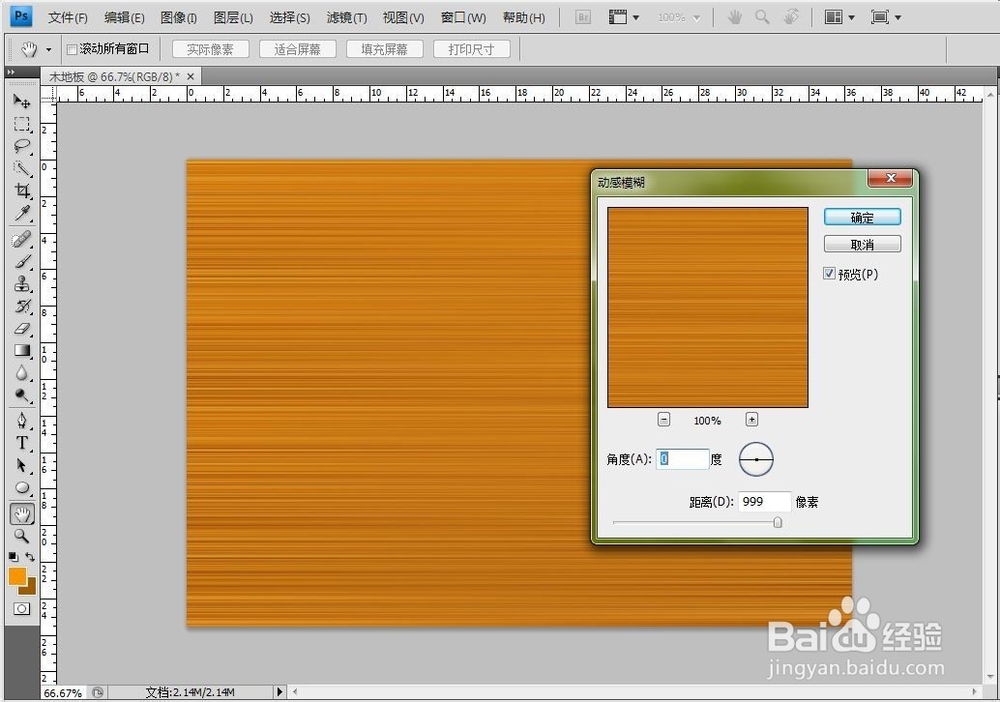
9、到了这一步,木地板的效果已经完成的鲍冢侔哒差不多了,但是还不够逼真,所谓细节决定成败,接下来,我们来给“木地板”添加一些细节。首先,我们选中选区工具,在左上方创建一个选区。

10、创建好选区后,单击“滤镜”菜单,在下拉菜单中选择“扭曲”——>“旋转扭曲…”,在弹出的控制面板中将角度设置为500,点击确定。
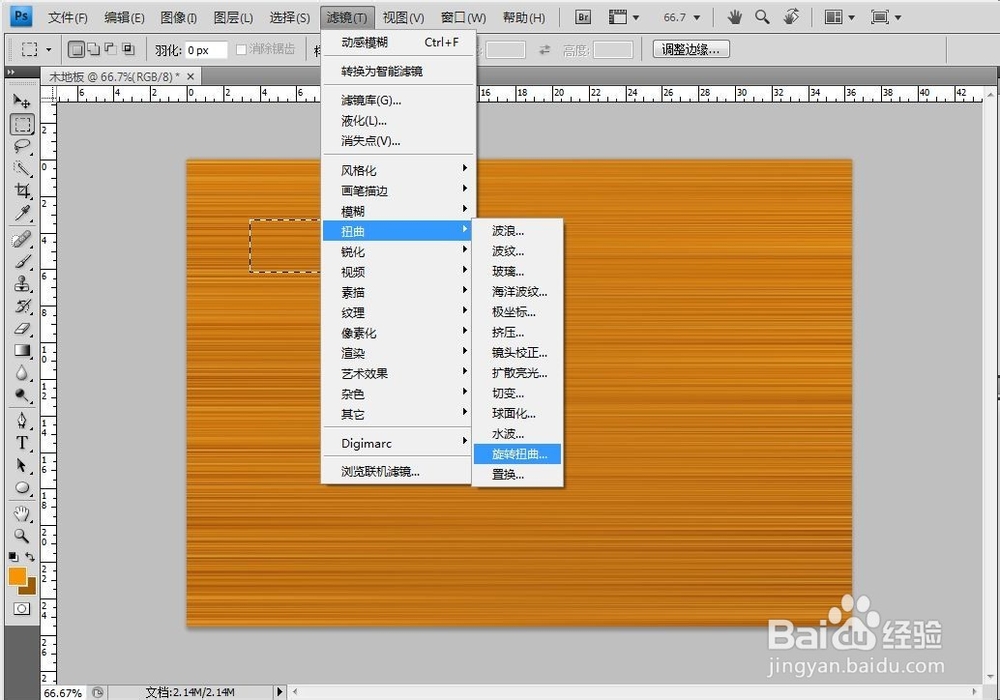
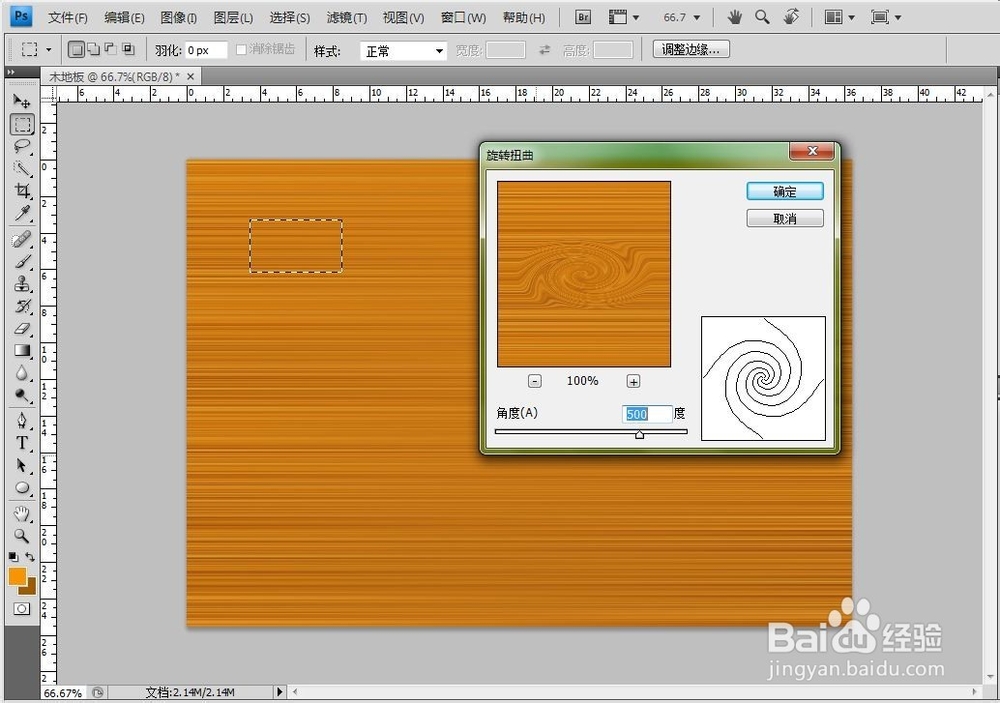
11、好了,现在我们为”木地板“添加了一个小细节,那就是”木结疤“,这样,木地板效果看起来要比刚才更加逼真,然而只有一个是不够的重复第九步和第十步,制作第二个”木结疤“,这次的选区的大小要与上次不一样。

12、最后,我们来给”木结疤“做一点润色锟侯希哇处理,选中工具栏中的”加深工具“,在”木结疤“上涂抹几下,让其色彩变深,变得更加逼真(如果你觉得不加深效果更好,这一步可以不做)。
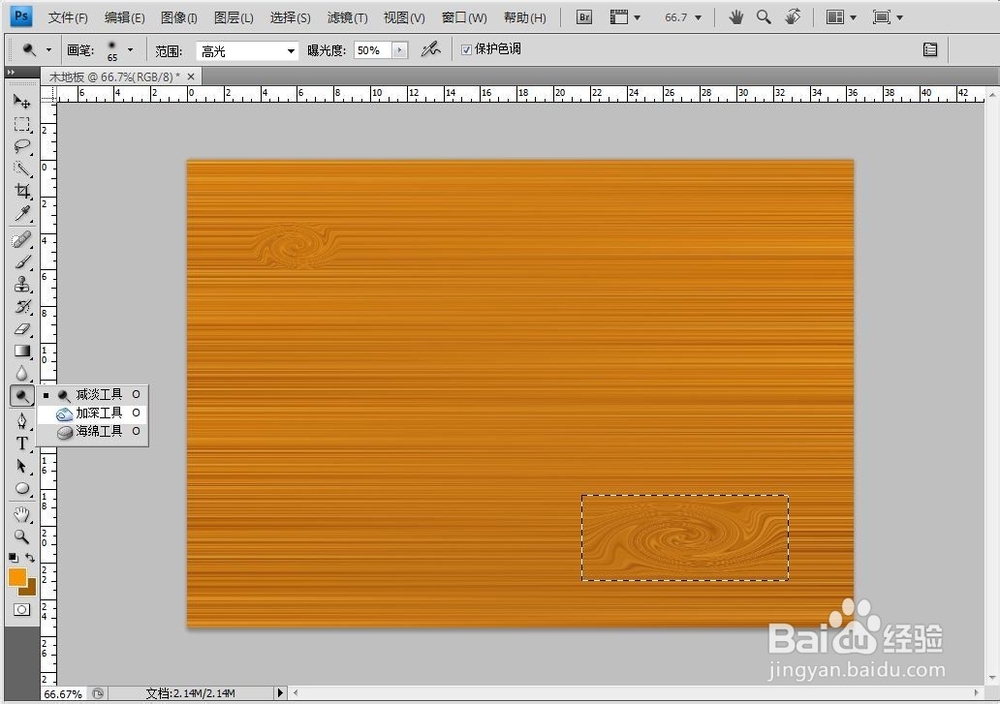
13、如果你已经完成上面所有步骤,那么小编在此恭喜你,木地板的效果已经制作完成了,快快和小伙伴们分享你的成果吧,以下为完成后的效果图。

